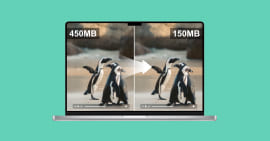8 meilleures façons de rogner une vidéo sur Windows et Mac facilement
Il y aura sans doute des moments où vous devez rogner une vidéo pour se débarrasser des informations inutiles ou supprimer les barres noires des côtés. Nous vous présenter ensuite 8 façons communes de rogner la vidéo en ligne ou hors ligne sur Windows et Mac dans cet article, soit rogner la vidéo en ligne, rogner la vidéo avec VLC, rogner la vidéo avec des logiciels d'édition vidéo grauits et recadrer une vidéo avec un logiciel d'édition vidéo professionnel.
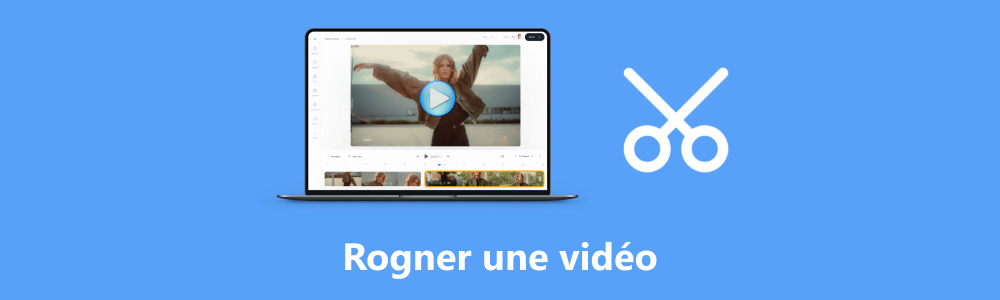
Partie 1. Rogner une vidéo rapidement et professionnellement
Aiseesoft Convertisseur Vidéo Ultime est un logiciel d'édition vidéo plus professionnel qui permet de recadrer une vidéo sur PC et Mac. En outre, vous pouvez aussi couper, faire pivoter, compresser une vidéo avec ce programme, même convertir les fichiers vidéo, audio et les images. Il est très multifonctionnel et facile à utiliser avec son interface conviviale.
- Faire le montage vidéo pour obtenir un bon effet visuel, comme rogner, couper, compresser une vidéo, etc.
- Convertir les fichiers vidéo et audio populaires, comme MP3, FLAC, WAV, OGG, MP4, GIF, AVI, MKV, VOB, FLV, WMV, etc.
- Couper les fichiers audio et vidéo, tels que, MP4, MKV, AVI, VOB, FLV, WAV, OGG, FLAC, etc.
- Éditer une vidéo, tels que, ajuster l'effet vidéo, ajouter un filigrane, ajouter le sous-titre, etc.
- La boîte à outils offre une dizaine d'outils pour faciliter votre traitement des fichiers multimédias.
- Créer une vidéo avec des clips vidéo et des images.
- Faire un collage vidéo avec des vidéos et des images.
- Supporter la conversion de la plupart des formats vidéo et audio populaires, y compris MP4, MTS, WMV, AVI, MOV, FLV, 3GP, MPG, AMV, M4V, VOB, TS, FLAC, AAC, AC3, WMA, WAV, M4R, MP3, OGG, etc.
Étape 1 Lancer Aiseesoft Convertisseur Vidéo Ultime
Téléchargez et installez Aiseesoft Convertisseur Vidéo Ultime sur votre ordinateur. Lancez ce programme, cliquez sur « Ajouter Fichier(s) » pour charger une vidéo à rogner.

Étape 2 Rogner une vidéo
Cliquez sur le bouton en forme d'étoile pour accéder à l'interface d'édition vidéo. Dans la section « Rotation & Rognage », vous pouvez rogner la vidéo.
Faites glisser la ligne jaune sur la vidéo à côté gauche pour recadrer la zone indésirable. Vous pouvez aussi ajuster exactement le chiffre dans la case « Zone à rogner ». Puis, clqiuez sur OK pour enregistrer les modifications.

Étape 3 Modifier la vidéo (facultatif)
En plus de Rogner des vidéos, le logiciel dispose également de nombreuses fonctions intégrées pour éditer des vidéos. Vous pouvez cliquer sur le bouton « Éditer » pour couper la vidéo, retourner la vidéo, ajouter du texte ou des images à la vidéo, modifier la musique de fond et le volume audio de la vidéo, etc.
L'utilisation de la fonction de découpage peut vous aider à fusionner différentes vidéos et à supprimer les parties dont vous ne voulez pas. Si vous estimez que la qualité vidéo n'est pas bonne, vous pouvez sélectionner le bouton « Améliorer la vidéo », puis augmenter la qualité vidéo, stabiliser la vidéo, etc.
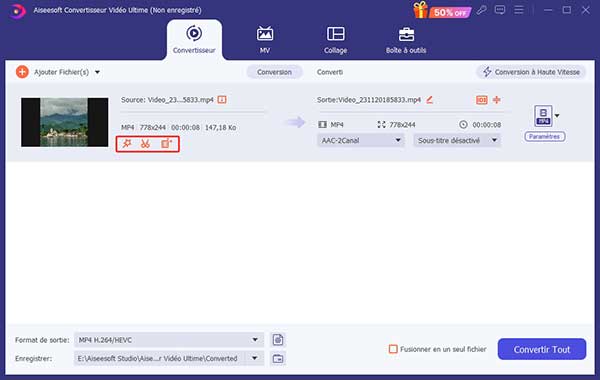
De plus, il est également équipé d'une boîte à outils, qui contient des outils professionnels mais simples tels que la vidéo inversée, la vidéo accélérée, etc. qui vous permettent de terminer le montage en un seul clic.
Étape 4 Exporter la vidéo rognée
Ensuite, vous pouvez choisir le format de sortie par déployer la liste déroulante « Format de sortie » en bas. Le programme prend en charge la plupart des formats populaires, tels que MP4, AVI, MOV, MKV, FLV, etc.
Définissez le dossier de sortie par cliquer sur l'option en forme de triangle dans la case « Enregistrer » en bas, puis cliquez sur « Convertir Tout » pour exporter la vidéo rognée.

Partie 2. Rogner la vidéo avec un éditeur vidéo gratuit
Est-ce qu'il y a un moyen de recarder la vidéo librement et la sauvegarder à votre ordinateur ? Bien sûr que OUI ! Aiseesoft offrir un logiciel gratuit d'éditer la vidéo : Aiseesoft Free Video Editor. Il dispose de la fonctionne de rogner la vidéo qui peut vous aider à enlever la partie inutile et de convertir la vidéo en un format vidéo adaptée sur votre ordinateur.
- Prendre charge de rogner et de faire pivoter la vidéo, d'ajuster l'effet, d'ajouter le filigrane sur la vidéo et d'améliorer la vidéo gratuitement.
- Supporter divers formats vidéo importé et convertir la vidéo en varié format.
- Compatible avec Windows 7/8/10/11 et macOS.
Étape 1 Télécharger cet éditeur gratuit
Téléchargez et installez Aiseesoft Free Video Editor sur votre ordinateur Windows ou Mac par cliquer sur le bouton ci-dessus. Ensuite, exécutez-le.
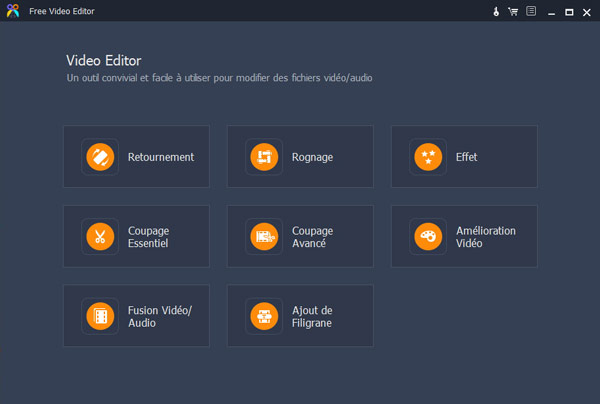
Étape 2 Choisir la fonction Rognage
Sur l'interface principale de ce logiciel, sélectionnez la fonction « Rognage » pour rogner la vidéo. Ensuite ajoutez une vidéo à recarder dans ce programme.
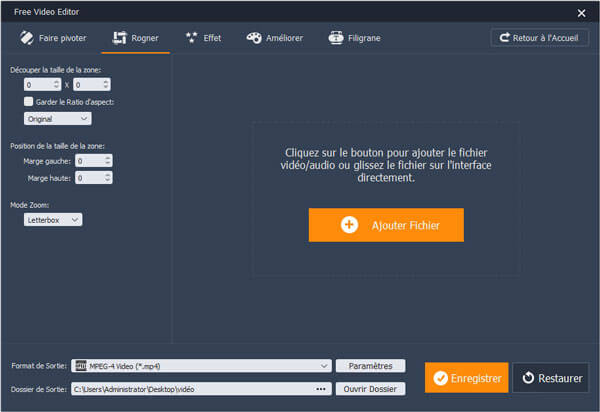
Étape 3 Rogner la vidéo librement
Vous pouvez tirer directement la bordure orange pour sélectionner la partie que vous voulez garder, vous définir la taille de la zone à découper dans la partie gauche. Et vous pouvez également définir si garder le ratio d'aspect fixé orignal, 16/9 et 4/3.
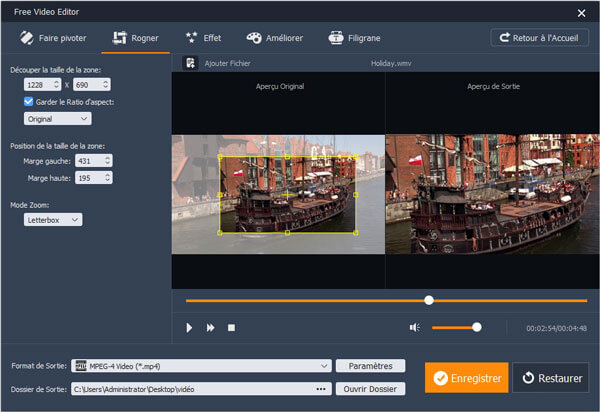
Étape 4 Convertir et enregistrer la vidéo rognée
Avant d'enregistrer la vidéo éditée, vous pouvez également sélectionner le format vidéo de sortie et la destination à enregistrer de votre ordinateur. La dernière étape est de cliquer sur le bouton « Enregistrer ». Vous pouvez obtenir la vidéo rognée rapidement sur votre ordinateur.
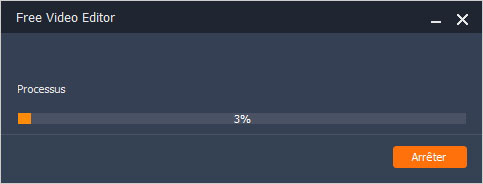
Partie 3. Rogner une vidéo avec Lecteur multimédia VLC
VLC n'est pas seulement un lecteur vidéo, il est également comme un éditeur vidéo, comme rogner une vidéo, faire pivoter la vidéo, couper la vidéo, etc. Voici la façon d'enlever les parties inutiles sur votre vidéo avec le lecteur VLC lors de la lecture vidéo :
Étape 1 Téléchargez et installez le lecteur VLC sur votre ordinateur, ensuite lancez-le.
Étape 2 Chargez la vidéo dont vous voulez rogner la borde dans le lecteur VLC par la bouton Ouvrir un fichier.

Étape 3 Cliquez sur l'onglet Outil > Effets et filtres > choisissez Effets vidéo.
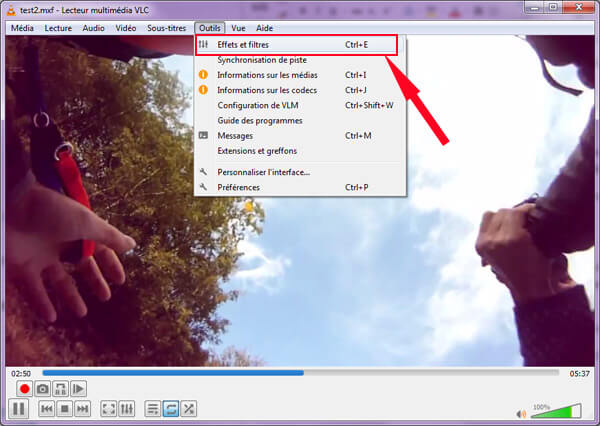
Étape 4 Réglez la longueur et la hauteur Haut/Bas et Gauche/Droite de votre vidéo pour rogner la borde noir lors de la lecture.
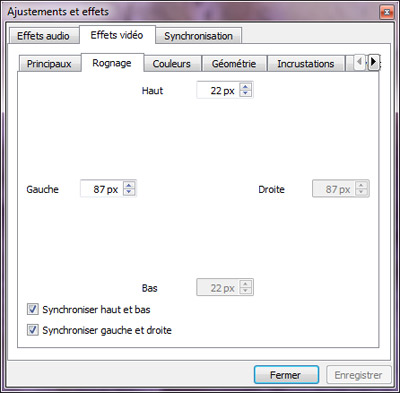
Partie 4. Faire le rognage vidéo facilement avec Camtasia
Camtasia est un logiciel conçu pour le montage vidéo et la capture d'écran. Il vous permet d'enregistrer facilement votre écran d'ordinateur, vous pouvez l'utiliser pour faire le tuto, enregistrer des cours en ligne, etc. facilement.
Quant à l'édition de vidéos, son interface simple et intuitive et ses fonctions puissantes peuvent vous aider à rogner des vidéos rapidement.
Étape 1 Tout d'abord, importez la vidéo que vous souhaitez rogner, puis faites glisser et déposez la vidéo importée dans la timeline.
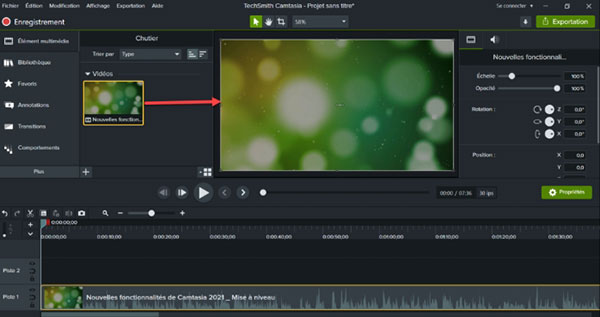
Étape 2 Cliquez ensuite sur le bouton Rogner. Vous pouvez ensuite appuyer et faire glisser la bordure vidéo avec votre souris pour supprimer la zone extérieure de la vidéo.
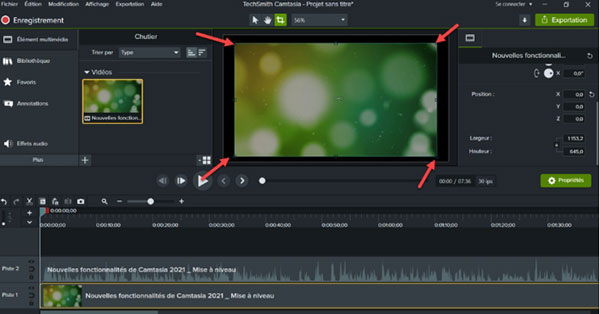
Étape 3 Après avoir sélectionné les portions que vous souhaitez conserver, cliquez sur le bouton dans la fenêtre correspondant au curseur de la souris pour revenir en mode édition.
Étape 4 Enfin, exportez la vidéo rognée.
Partie 5. Rogner la vidéo avec Clipchamp
Clipchamp est un logiciel de montage vidéo en ligne accessible via votre navigateur. Il vous aide à enregistrer des vidéos, en particulier enregistrer votre webcam. Il fournit également des fonctions d'édition professionnelles, telles que rogner des vidéos, générer automatiquement des sous-titres dans différentes langues, ajouter des filtres aux vidéos, etc.
Étape 1 Recherchez d'abord Clipchamp sur votre Google Chrome pour accéder à l'outil.
Étape 2 Cliquez ensuite sur Créer une nouvelle vidéo, puis importez le fichier vidéo que vous souhaitez rogner sur la nouvelle page.
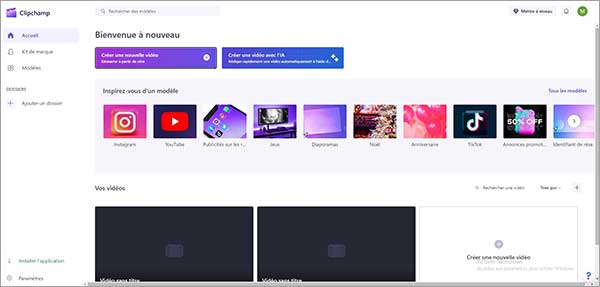
Étape 3 Cliquez ensuite sur le bouton Recarder, puis faites glisser la bordure verte avec la souris jusqu'à ce que seule la zone vidéo que vous souhaitez conserver s'affiche, puis cliquez sur le bouton OK.
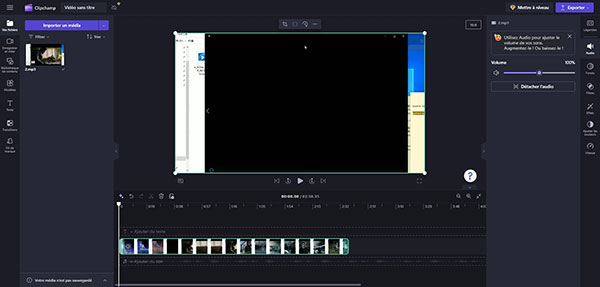
Étape 4 Choisissez ensuite le bouton Exporter et sélectionnez le format vidéo exporté.
Étape 5 Enfin, enregistrez la vidéo rognée sur votre ordinateur.
Partie 6. Faire le rognage vidéo gratuitement en ligne
En plus d'utiliser des éditeurs vidéo professionnels, vous pouvez également utiliser des outils de rognage vidéo en ligne gratuits, tels que Clideo, Fastreel ou encore crop-video.com, etc. Ensuite, on va vous montrer 3 meilleurs outils gratuitd en ligne pour rogner une vidéo.
Vous pouvons trouver des outils gratuits en ligne d'éditer la vidéo et d'abord utiliser Online Video Cutter. Voici les étapes de recarder la vidéo avec ce Vidéo Cutter en ligne :
Étape 1 Allez sur le site officiel d'Online Video Cutter : https://online-video-cutter.com/fr/
Étape 2 Cliquez sur le bouton « Ouvrir un fichier », vous pouvez choisir le fichier vidéo dont vous souhaitez recarder les bordes noirs sur votre ordinateur.
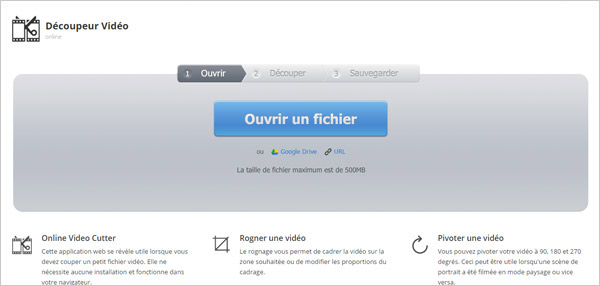
Étape 3 Après avoir uploadé la vidéo, cliquez sur le bouton en bas à gauche de cette vidéo, et corseter la zone que vous voulez.
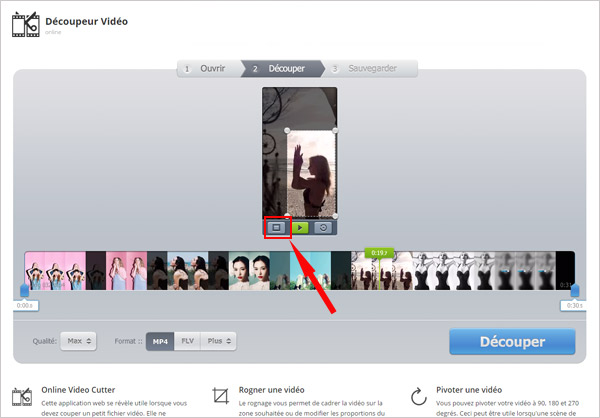
Étape 4 Sélectionnez la qualité et le format de sortie vidéo selon vous besoin. Cliquez sur le bouton « Découper », vous allez obtenir la vidéo rognée sur votre ordinateur.
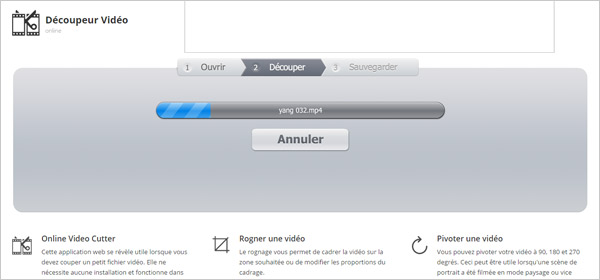
Lecture supplémentaire : Comment faire le montage vidéo en ligne.
Partie 7. Faire le rognage vidéo en ligne avec Clideo
Clideo est un site de traitement vidéo en ligne. Il dispose de différents outils de montage vidéo, tels que la compression de vidéos, la fusion de vidéos, l'ajout de filtres aux vidéos, le ralentissement des vidéos, etc.
Étape 1 Entrez d'abord dans l'outil via le lien : https://clideo.com/fr/crop-video.
Étape 2 Cliquez ensuite sur le bouton Choisir un fichier sur la page pour ajouter les fichiers que vous souhaitez couper. Vous pouvez également importer des fichiers depuis Google Drive ou Google Photos.
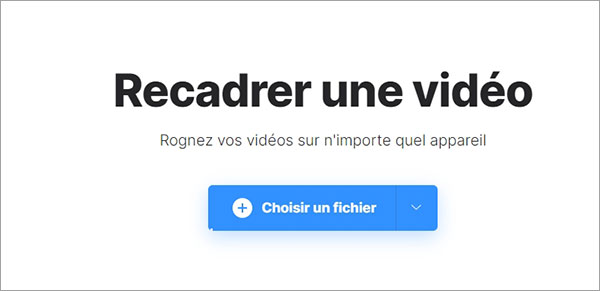
Étape 3 Ensuite, sur la nouvelle page, vous pouvez directement cliquer et faire glisser la bordure de la vidéo pour rogner la vidéo. Vous pouvez également définir directement le rapport d'affichage de la vidéo, tel que 1 : 1, 16 : 9, etc., ou vous pouvez entrez directement les chiffres pour rogner la vidéo et conserver la partie de la vidéo.
Étape 4 Enfin, cliquez sur le bouton Exporter pour exporter la vidéo rognée.
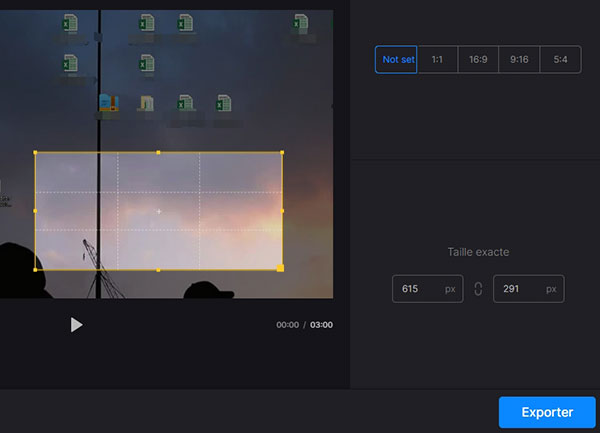
Partie 8. Faire le rognage vidéo gratuitement avec 123APPS
123APPS couvre de nombreux types d'outils de traitement de fichiers. Vous pouvez traiter des vidéos, des audios, des images, des documents PDF, etc. Tout comme la vidéo, avec lui, vous pouvez créer vos propres vidéos, éditer vos vidéos, convertir des formats vidéo, etc.
Voici ensuite les étapes spécifiques sur la façon de l'utiliser pour rogner des vidéos.
Étape 1 Commencez par saisir https://online-video-cutter.com/fr/crop-video sur votre navigateur pour accéder à l'outil en ligne. Ou vous pouvez directement rechercher 123APPS et sélectionner Recarder la vidéo dans le menu déroulant d'Outils Video.
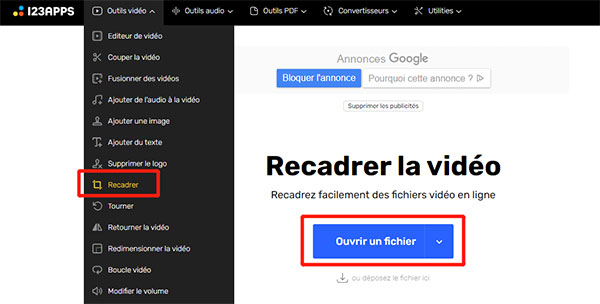
Étape 2 Cliquez ensuite sur le bouton Ouvrir un fichier pour importer la vidéo que vous souhaitez rogner.
Étape 3 Sur la nouvelle page, faites glisser la souris pour modifier la taille de la vidéo, ou sélectionnez directement le ratio vidéo correspondant.
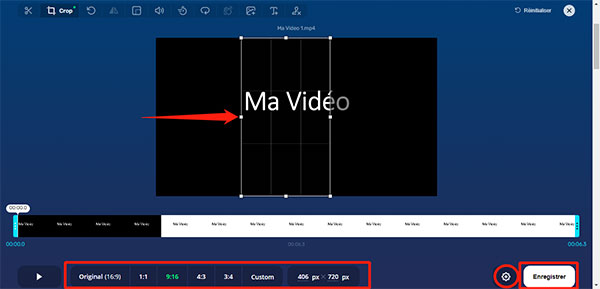
Étape 4 Enfin, cliquez sur le bouton Exporter et enregistrez la vidéo rognée exportée.
Conclusion
Cet article a vous raconté 8 façons de recarder la vidéo sur votre PC et Mac. Parmi les 8 outils de rogner la vidéo, vous pouvez utiliser Aiseesoft Convertisseur Vidéo Ultime pour rogner la vidéo. Non seulement parce qu'il s'agit d'un outil de montage vidéo professionnel, mais aussi parce qu'il peut vous aider à exporter rapidement et facilement des vidéos de haute qualité qui répondent à vos besoins.
Que pensez-vous de cet article ?
-
Excellent
Note : 4,8 / 5 (basé sur 138 votes)